3D Slash 3.1.0
V poslední době jsou 3D tiskárny stále více populární po celém světě. Téměř každý si může koupit toto zařízení, nainstalovat speciální software a začít tisknout. Na internetu existuje velké množství hotových modelů pro tisk, ale jsou také vytvořeny ručně pomocí dodatečného softwaru. 3D Slash je jedním z představitelů takového softwaru, který bude popsán v našem článku.
Obsah
Vytvoření nového projektu
Kreativní proces začíná vytvořením nového projektu. Ve 3D Slash existuje několik různých funkcí, které vám umožňují pracovat s různými verzemi modelu. Uživatelé mohou pracovat s předem připraveným formulářem s načteným objektem, vzorem z textu nebo loga. Kromě toho můžete vybrat prázdný projekt, pokud nepotřebujete okamžitě načíst tvar.
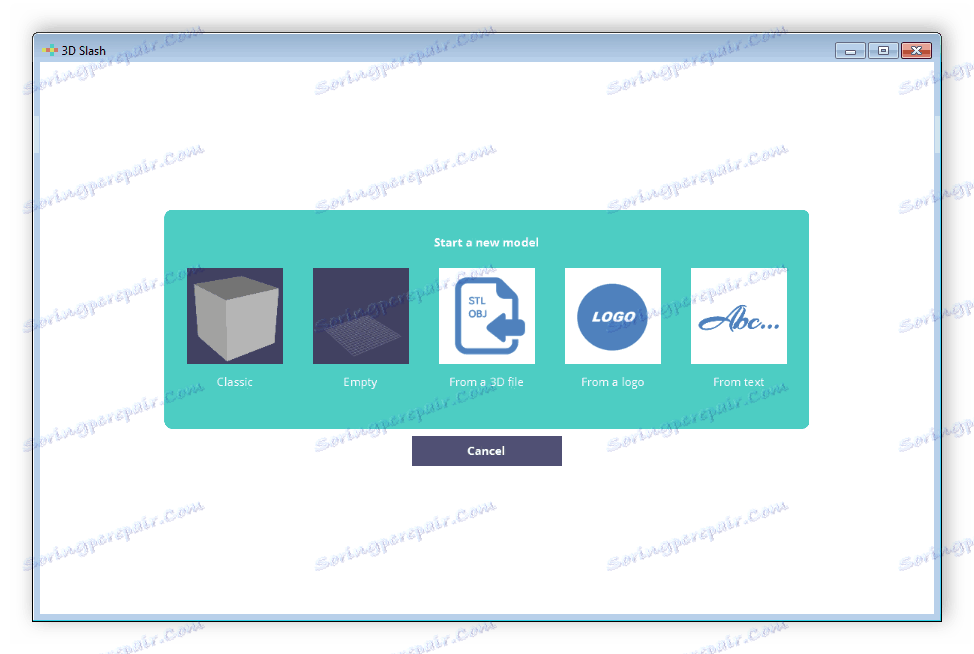
Když vytvoříte projekt s přidáním dokončeného tvaru, vývojáři nabízejí ruční nastavení počtu buněk a velikosti objektu. Stačí vybrat potřebné parametry a kliknout na "OK" .
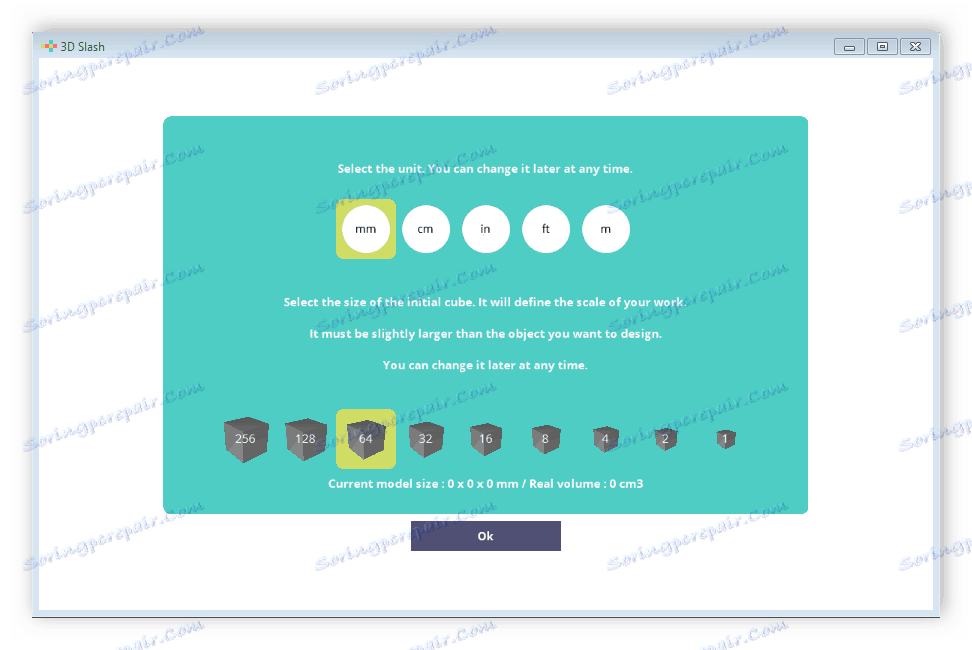
Souprava nástrojů
Ve 3D Slash se veškerá editace provádí pomocí vestavěné sady nástrojů. Po vytvoření nového projektu můžete přejít do příslušné nabídky, kde jsou zobrazeny všechny dostupné nástroje. Zde je několik prvků pro práci s tvarem a barvou. Dávejte pozor na další řádek. Podívejme se blíže na některé zajímavé funkce, které naleznete v tomto menu:
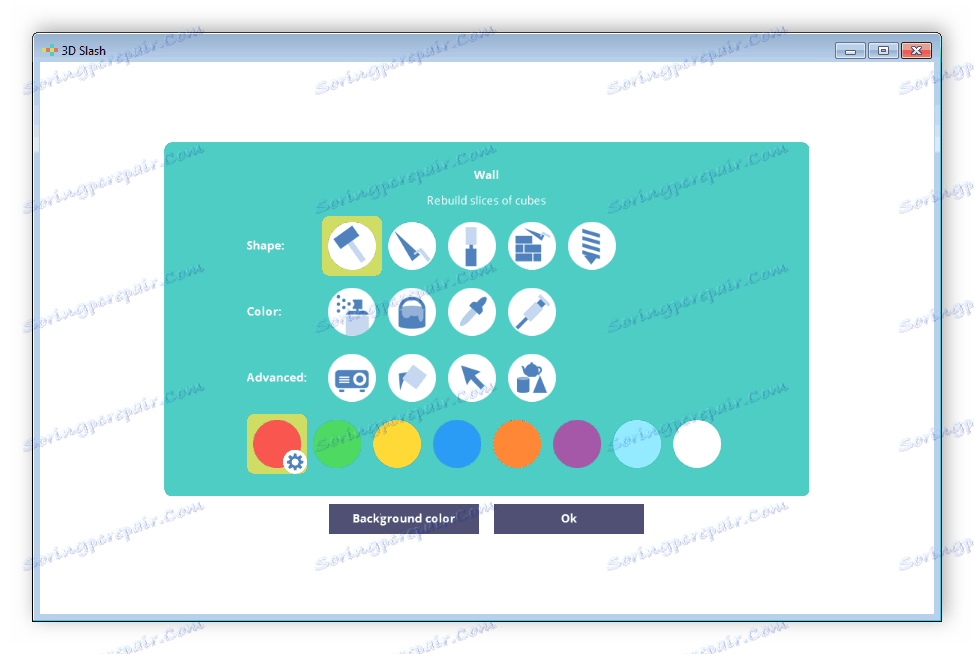
- Výběr barvy . Jak víte, 3D-tiskárny vám umožní tisknout barevné modely tvarů, takže v programu mají uživatelé právo nezávisle upravovat barvu objektů. Ve 3D Slash je kruhová paleta a několik upravených buněk květin. Každá buňka může být editována ručně, je nutné umístit tam často používané barvy a odstíny.
- Přidávání obrázků a textu . Na každé straně načteného modelu můžete ručně překrýt různé obrázky, text nebo naopak vytvářet průhledné pozadí. V odpovídajícím okně jsou k tomu potřebné parametry. Dávejte pozor na jejich implementaci - vše je umístěno pohodlně a jednoduše tak, aby i nezkušení uživatelé mohli porozumět.
- Tvar objektu . Ve výchozím nastavení je k novému projektu vždy přidána krychle a veškerá editace se provádí s ním. V 3D Slash je však ještě několik předem připravených čísel, které lze načíst do projektu a dostat se do práce. Kromě toho můžete v nabídce výběru stáhnout vlastní, dříve uložený model.
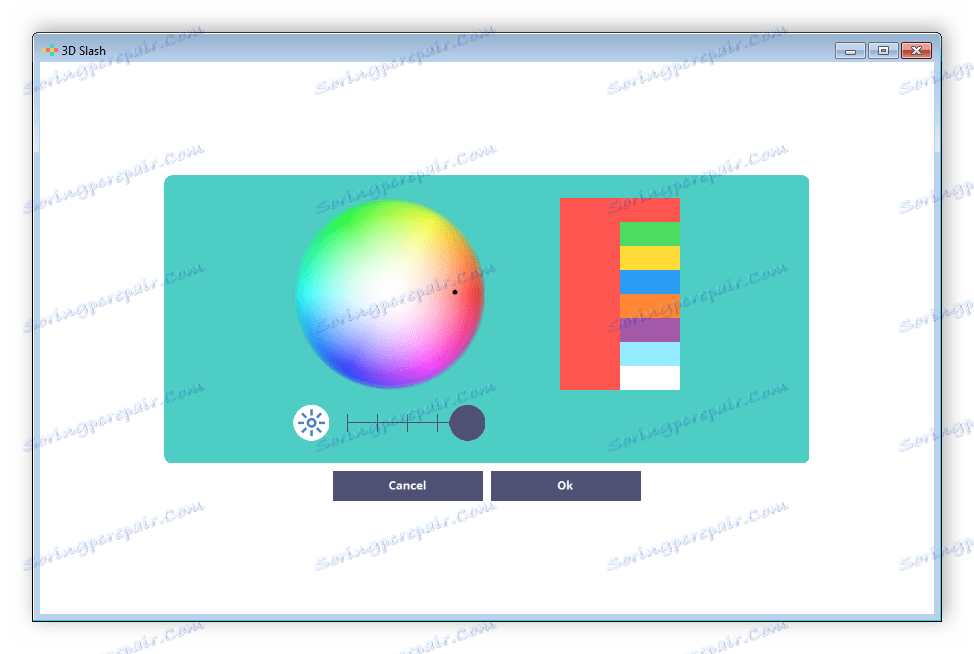
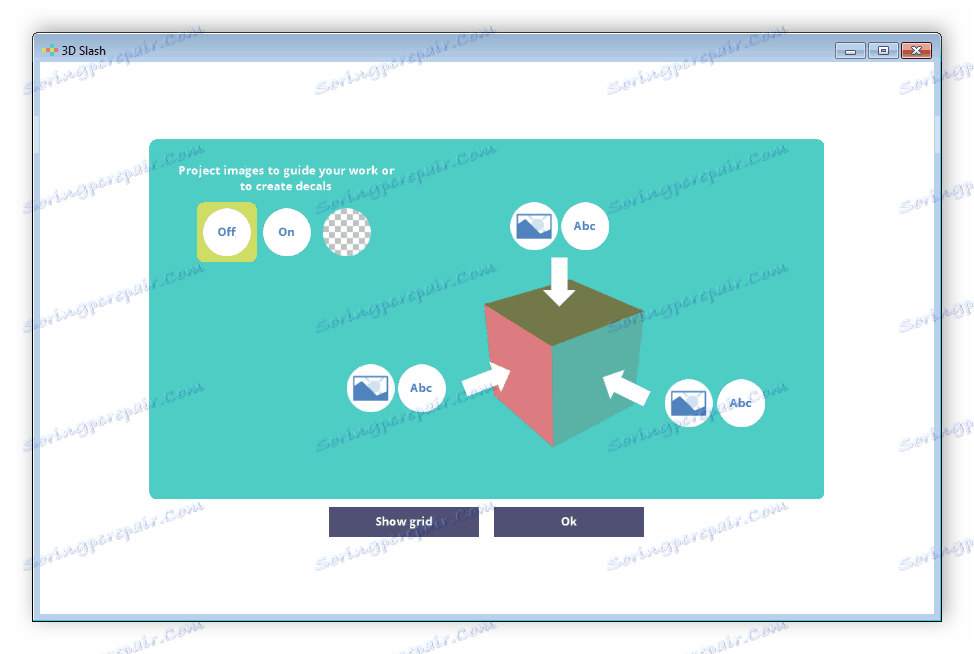
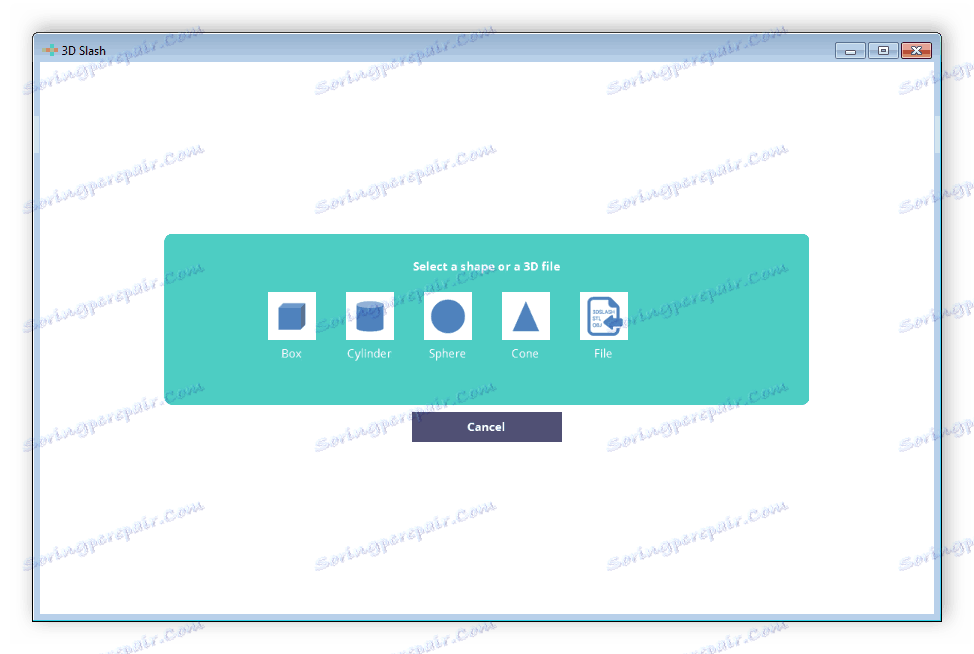
Práce s projektem
Veškeré akce, úpravy tvaru a další manipulace se provádějí v pracovní oblasti programu. Zde jsou některé důležité prvky, které je třeba popsat. Na bočním panelu vyberte velikost nástroje měřenou v buňkách. Vpravo přetažením jezdce přidejte nebo odstraňte úrovně do tvaru. Posuvníky na spodním panelu jsou zodpovědné za změnu kvality objektu.
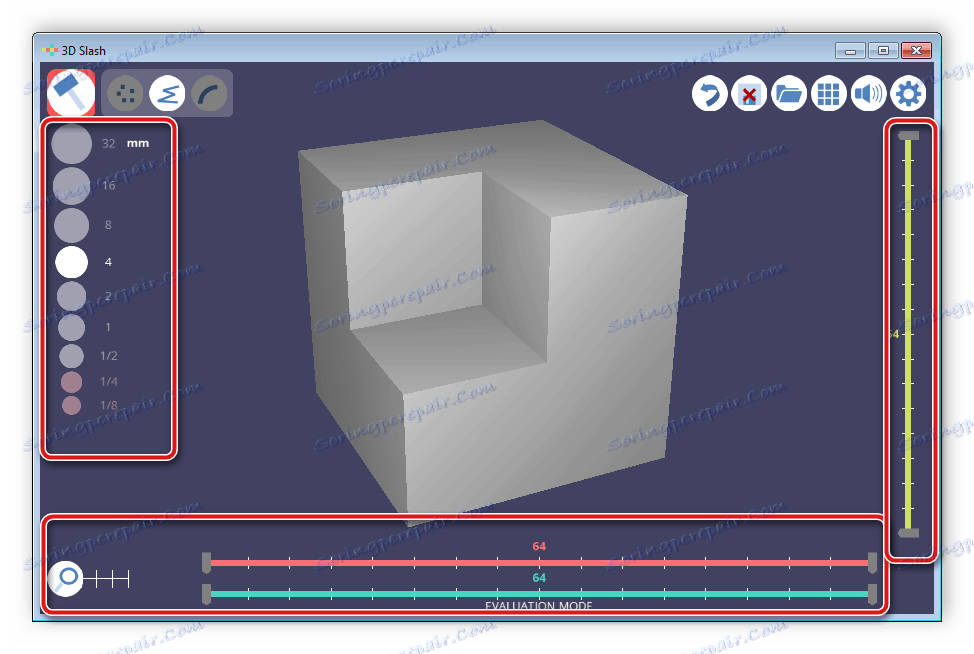
Uložení dokončeného obrázku
Po dokončení úpravy může být 3D model uložen v požadovaném formátu pouze za účelem dalšího řezání a tisku pomocí dalších programů. Ve 3D Slash existují 4 různé formáty, které jsou podporovány většinou příslušného softwaru pro práci s tvary. Kromě toho můžete sdílet soubor nebo provést konverzi pro VR. Program také umožňuje současný export do všech podporovaných formátů.
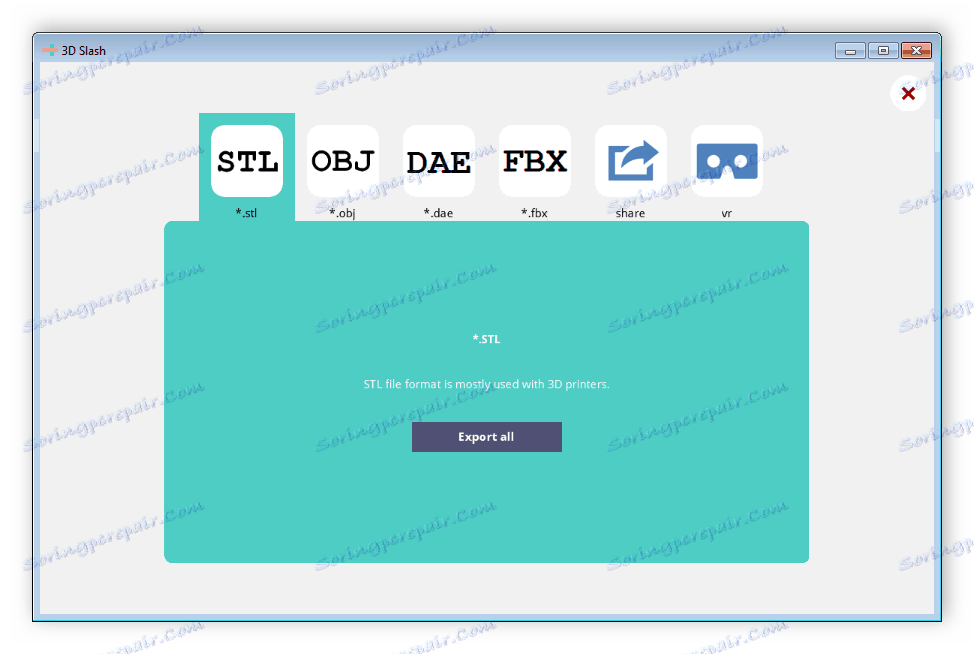
Zásluhy
- 3D Slash je k dispozici ke stažení zdarma;
- Jednoduchost a snadné použití;
- Podpora základních formátů pro práci s 3D objekty;
- Spousta užitečných nástrojů a funkcí.
Nevýhody
- Neexistuje rozhraní ruského jazyka.
Když potřebujete rychle vytvořit 3D objekt, šetří se specializovaný software. 3D Slash je ideální pro nezkušené uživatele a začátečníky v tomto oboru. Dnes jsme podrobně studovali všechny základní prvky tohoto softwaru. Doufáme, že naše recenze vám pomohlo.